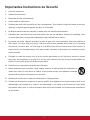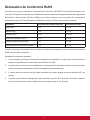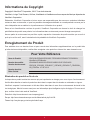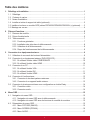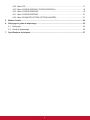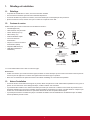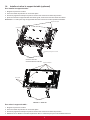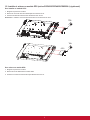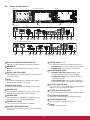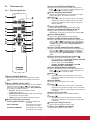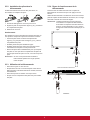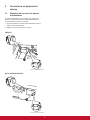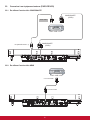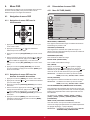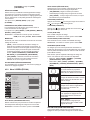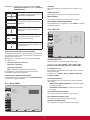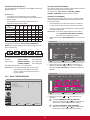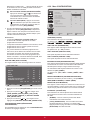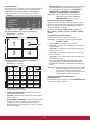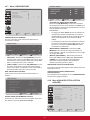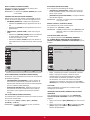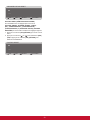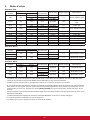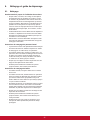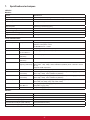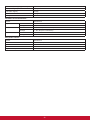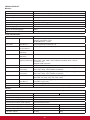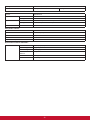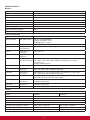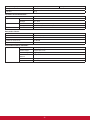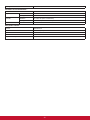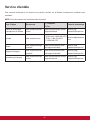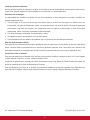ViewSonic CDP4635 Mode d'emploi
- Catégorie
- Téléviseurs
- Taper
- Mode d'emploi
Ce manuel convient également à

i
CDP3235
CDP4235
CDP4235-T
CDP4635
CDP4635-T
CDX5550-L
Guide de l’utilisateur
Model No. VS14694/VS14693/VS14709/VS14692/VS14710/VS14691

i
Informations de Conformité
Déclaration de la FCC
Cet appareil est conforme à l’Article 15 des Réglementations de la FCC. Son opération est sujette aux deux
conditions suivantes: (1) cet appareil ne doit pas provoquer d’interférence néfaste et (2) cet appareil doit
accepter toute interférence reçue, y compris une interférence pouvant causer une opération indésirable.
Cet équipement a été testé et estimé conforme aux limites pour un appareil numérique de catégorie B, selon
l’Article 15 des Réglementations de la FCC. Ces limites sont prévues pour fournir une protection raisonnable
contre une interférence néfaste dans une installation résidentielle. Cet équipement produit, utilise et peut
émettre une énergie de fréquence radio, et, s’il n’est pas installé et utilisé sleon les instructions, peut causer
une interférence aux communications radio. Cependant aucune garantie n’est faite qu’une interférence ne
se produira pas dans une installation particulière. Si cet équipement provoque une interférence néfaste pour
la réception raido ou TV, ce qui peut être déterminé en éteignant puis rallumant l’équipement, l’utilisateur est
encouragé à essayer une des mesures suivantes:
• Réorientez ou relocalisez l’antenne réceptrice.
• Augmentez la distance séparant l’équipement du récepteur.
• Connectez l’équipement dans une prise sur un circuit différent de celui sur lequel le récepteur est connecté.
• Consultez votre vendeur ou un technicien radio/TV expérimenté pour de l’aide.
Avertissement: Vous êtes averti que les changements et modifications non expressément approuvés par la
partie responsable pour la compatibilité annulent votre droit d’opérer cet équipement.
Pour le Canada
This Class B digital apparatus complies with Canadian ICES-003.
Cet appareil numérique de la classe B est conforme à la norme NMB-003 du Canada.
Conformité CE pour les Pays Européens
L’appareil est conforme la norme EMC 2004/108/EC et à la norme sur la basse tension 2006/95/EC.
Les informations suivantes ne sont destinées qu’aux pays membres de l’Union Européenne:
La marque indiquée sur la droite désigne la conformité avec la Directive sur les Equipements Electriques
et Electroniques 2002/96/EC (WEEE).
La marque indique l’exigence de NE PAS se débarrasser de l’équipement comme un déchet non-
répertorié et d’utiliser les systèmes de retour et récolte sleon les réglementations locales.

ii
Importantes Instructions de Sécurité
1. Lisez ces instructions.
2. Gardez ces instructions.
3. Respectez tous les avertissements.
4. Suivez toutes les instructions.
5. N’utilisez pas cette unité à proximité de l’eau. Avertissement : Pour réduire le risque d’incendie ou de choc
électrique, n’exposez pas cet appareil à la pluie ou à l’humidité.
6. Ne bloquez pas d’ouvertures d’aération. Installez selon les instructions du fabricant.
7. N’installez pas à proximité d’une source de chaleur tels que des radiateurs, bouches de chauffage, fours
ou autres dispositifs (y compris des amplicateurs) qui produisent de la chaleur.
8. Ne rendez pas inutile l’objectif sécuritaire la prise de type mise à terre polarisée. Une prise polarisée a
deux fiches, l’une plus large que l’autre. Une prise mise à terre possède deux fiches et une troisième
fourche pour la mise à terre. La fiche large et la troisième fourche sont fournies pour votre sécurité. Si
la prise fournie ne correspond pas à votre prise murale, consultez un électricien pour remplacer la prise
murale obsolète.
9. Protégez le cordon de secteur pour qu’on ne marche pas dessus ou qu’il soit pincé surtout au niveau
des prises, des réceptacles et au point où il sort de l’unité. Assurez-vous que la source d’alimentation est
proche de l’unité pour qu’elle soit facilement accessible.
10. N’utilisez que les accessoires spéciés par le fabricant.
11. Utilisez seulement avec un chariot, stand, trépied, monture ou table spécié par le fabricant, ou
vendu avec l’unité. Si vous utilisez un chariot, soyez prudent lorsque vous déplacez l’ensemble
chariot/unité pour éviter des blessures ou une chute.
12. Débranchez l’unité si elle ne sera pas utilisée pour une longue période.
13. Conez tout entretient au personnel de service qualié. Une réparation est requise lorsque l’unité a été
endommagée, par exemple si le cordon a été endommagé, si un liquide a été renversé ou si des objets
sont tombés dans l’unité, si l’unité a été exposé à de la pluie de l’humidité, ne fonctionne pas normalement
ou est tombée.

iii
Déclaration de Conformité RoHS
Ce produit a été conçu et fabriqué en conformité avec la Directive 2002/95/EC du Parlement Européen et du
Conseil de l’Europe sur la restriction de l’utilisation de certaines substances dangereuses dans les équipements
électriques et électroniques (Directive RoHS) et est estimé conforme avec les valeurs de concentration
maximale émises par le Comité Européen d’Adaptation Technique (TAC) comme indiqué ci-dessous:
Substance
Concentration maximale Proposée
Concentration réelle
Plomb (Pb) 0,1% < 0,1%
Mercure (Hg) 0,1% < 0,1%
Cadmium (Cd) 0,01% < 0,01%
Chromium hexavalent (Cr6+) 0,1% < 0,1%
Biphényles polybrominés (PBB) 0,1% < 0,1%
Diphényles éther polybrominés (PBDE) 0,1% < 0,1%
Certains composants de produits comme indiqués ci-dessus sont exemptes de par l’Annexe des Directives
RoHS comme indiqué ci-dessous:
Exemples de composants exemptes:
1. Le mercure dans le slampes uorescentes compactes sans dépasser 5 mg par lampe et dans les autres
lampes non spéciquement mentionnées dans la Directive RoHS.
2. Le plomb dans le verre des tubes cathodiques, les composants électroniques, les tubes uorescents et les
parties de céramique électronique (comme les appareils piézoélectroniques).
3. Le plomb dans les soudures de type haute température (du genre alliages de plomb contenant 85% de
plomb).
4. Le plomb comme élément d’alliage dans l’acier contenant jusqu’à 0,35% de plomb, l’aluminium contenant
jusqu’à 0,4% de plomb et comme alliage du cuivre contenant jusqu’à 4% de plomb.

iv
Informations du Copyright
Copyright © ViewSonic
®
Corporation, 2013. Tous droits réservés.
ViewSonic, le logo Trois Oiseaux, OnView, ViewMatch et ViewMeter sont les marques de fabrique déposées de
ViewSonic Corporation.
Déclaration: ViewSonic Corporation n’est en aucun cas responsable pour les erreurs ou omissions éditoriales
contenues dans ce document, ni pour les possibles dommages accidentels ou conséquentiels survenus par la
mise à disposition de ce matériel ou la performance ou l’utilisation de ce produit.
Dans un but d’amélioration continue du produit, ViewSonic Corporation se réserve le droit de changer les
spécications du produit sans préavis. Les informations dans ce document peuvent changer sans préavis.
Aucune partie de ce document ne peut être copiée, reproduite ni transmise de quelle manière que ce soit et
quel qu’en soit le motif, sans l’autorisation écrite préalable de ViewSonic Corporation.
Enregistrement du Produit
Pour satisfaire tous vos besoins futurs et pour recevoir des informations supplémentaires sur le produit dès
qu’elles deviennent disponibles, veuillez faire enregistrer votre produit sur Internet via: www.viewsonic.com.
Pour Votre Référence
Nom du Produit:
Numéro de modèle:
Numéro de document:
Numéro de série:
Date d’achat:
CDP3235/CDP4235/CDP4235-T/CDP4635/CDP4635-T/CDX5550-L
ViewSonic LCD Monitor
VS14694/VS14693/VS14709/VS14692/VS14710
/VS14691
CDP3235_CDP4235_CDP4235-T_CDP4635_CDP4635-T_CDX5550-L_
UG_FRN Rev. 1C 05-16-13
Elimination du produit en n de vie
La lampe de ce produit contient du mercure qui peut représenter un danger pour vous et pour l’environnement.
Veuillez faire attention et mettre le produit au rebut dans le respect des lois locales ou nationales en vigueur.
ViewSonic respecte l’environnement et fait des efforts allant dans le sens d’un environnement de travail et de
vie écologiques. Merci d’oeuvrer aussi pour une informatique plus intelligente et plus écologique. Pour en savoir
plus, veuillez visiter le site web de ViewSonic.
Etats-Unis: http://www.viewsonic.com/company/green/
Europe: http://www.viewsoniceurope.com/uk/kbase/article.php?id=639
Taiwan: http://recycle.epa.gov.tw/recycle/index2.aspx

v
Table des matières
1. Déballage et installation.................................................................................................................1
1.1. Déballage .................................................................................................................................1
1.2. Contenu du carton .................................................................................................................... 1
1.3. Notes d’installation ..................................................................................................................1
1.4. Installer et retirer le support de table (optionnel) ...................................................................... 2
1.5. Installer et enlever un module OPS (séries CDP4235/CDP4635/CDX5550-L) (optionnel) .......3
1.6. Montage sur un mur...................................................................................................................4
2. Pièces et fonctions .........................................................................................................................5
2.1. Panneau de contrôle ................................................................................................................5
2.2. Prises d’entrée/sortie ...............................................................................................................6
2.3. Télécommande ........................................................................................................................7
2.3.1. Fonctions générales ....................................................................................................... 7
2.3.2. Installation des piles dans la télécommande .................................................................8
2.3.3. Utilisation de la télécommande ......................................................................................8
2.3.4. Rayon de fonctionnement de la télécommande ............................................................. 8
3. Connexion à un équipement externe ............................................................................................9
3.1. Utilisation du couvercle du bouton d’alimentation ....................................................................9
3.2. Connexion à un équipement externe (DVD/VCR/VCD) .........................................................10
3.2.1. En utilisant l’entrée vidéo COMPOSANTE ..................................................................10
3.2.2. En utilisant l’entrée vidéo HDMI ...................................................................................10
3.3. Connexion à un PC ................................................................................................................11
3.3.1. En utilisant l’entrée VGA ..............................................................................................11
3.3.2. En utilisant l’entrée DVI ................................................................................................11
3.3.3. En utilisant l’entrée HDMI ............................................................................................12
3.4. Connexion à l’audio externe ................................................................................................... 13
3.4.1. Connexion à des haut-parleurs externes .....................................................................13
3.4.2. Connexion à un appareil audio externe .......................................................................13
3.5. Connexion à plusieurs moniteurs avec conguration en chaîne Daisy ..................................14
3.5.1. Connexion vidéo ..........................................................................................................14
3.5.2. Connexion audio ..........................................................................................................14
4. Menu OSD ......................................................................................................................................15
4.1. Navigation du menu OSD ......................................................................................................15
4.1.1. Navigation du menu OSD avec la télécommande .......................................................15
4.1.2. Navigation du menu OSD avec les boutons de contrôle du moniteur .........................15
4.2. Présentation du menu OSD ...................................................................................................15
4.2.1. Menu PICTURE (IMAGE) ............................................................................................15
4.2.2. Menu SCREEN (ÉCRAN) ............................................................................................16
4.2.3. Menu AUDIO ................................................................................................................17

vi
4.2.4. Menu PIP .....................................................................................................................17
4.2.5. Menu CONFIGURATION1 (CONFIGURATION1) ........................................................18
4.2.6. Menu CONFIGURATION2 ...........................................................................................19
4.2.7. Menu CONFIGURATION3 ...........................................................................................21
4.2.8. Menu ADVANCED OPTION (OPTION AVANCÉE) ......................................................21
5. Modes d’entrée .............................................................................................................................24
6. Nettoyage et guide de dépannage ..............................................................................................25
6.1. Nettoyage ...............................................................................................................................25
6.2. Guide de dépannage .............................................................................................................. 26
7. Spécications techniques ...........................................................................................................27

1
1. Déballage et installation
1.1. Déballage
• Ce produit est emballé dans un carton, avec les accessoires standard.
• Tous les autres accessoires optionnels seront emballés séparément.
• A cause de la taille et du poids de ce moniteur, il est recommandé qu’il soit transporté par deux personnes.
• Après l’ouverture du carton, assurez-vous que le contenu est complet et en bon état.
1.2. Contenu du carton
Veuillez vérier que le carton contient bien tous les éléments suivants :
• CD ROM (Optionnel)
• Télécommande avec piles AAA
• Cordon électrique (1,8 m)
• Câble VGA (1,8 m)
• Guide d’installation rapide
• Couvercle du bouton
d’alimentation
• Vis pour le couvercle du bouton
d’alimentation (M3x8)
• Adaptateur BNC-RCA (x3)
• USB câble (CDP4635-T/
CDP4635-T)
POWER
SMART
VIDEO
SOURCE
PIP
INPUTON/OFF CHANGE
BRIGHTNESSCONTRAST
DISPLAY
AUTO
ADJUST
MUTE
VOL UP
VOL DOWN
EXIT
MENU
SET
AUDIO
SOURCE
REMARQUES :
• Veuillez vous assurer, pour toutes les autres régions, d’utiliser un cordon électrique qui est conforme à la tension CA de la prise de
courant et qui a été approuvé et conforme aux règlements de sécurité du pays en question.
• Nous vous recommandons de préserver la boite et le matériel d’emballage en cas de besoin d’expédition.
1.3. Notes d’installation
• A cause de la forte consommation d’énergie de ce produit, utilisez uniquement le cordon d’alimentation spécialement conçu pour ce
produit. Si vous avez besoin d’une rallonge électrique, veuillez contacter votre revendeur.
• Le produit doit être installé sur une surface horizontale pour éviter qu’il ne bascule. La distance entre l’arrière du produit et le mur
devrait être sufsante pour une bonne ventilation. Evitez d’installer le produit dans une cuisine, une salle de bain ou n’importe quel
endroit avec une humidité élevée an de ne pas réduire la durée de vie des composants électroniques.
• Le produit peut fonctionner normalement jusqu’à une altitude de 3000m. Dans les installations à des altitudes de plus de 3000m,
certains problèmes peuvent survenir.
* Le cordon d’alimentation fourni varie en fonction du pays.
Pour l’UE* Pour la Chine*
Pour la GB*
Pour l’Amérique du Nord*
CD ROM (Optionnel)
Couvercle du bouton
d’alimentation
(Seulement avec le CDX5550-L)
Télécommande
et piles AAA
Adaptateur
BNC-RCA x 3
Vis pour le couvercle du
bouton d’alimentation
(M3 x 8) x 1 (seulement avec
le CDX5550-L)
Câble de signal vidéo
(Câble D-SUB-D-SUB)
SUB câble

2
1.4. Installer et retirer le support de table (optionnel)
Pour installer le support de table :
1. Eteignez en premier le moniteur.
2. Posez une feuille de protection sur une surface plane.
3. Prenez les poignées de transport et posez le moniteur face à terre sur la feuille de protection.
4. Après avoir insérer le support de table dans le bloc guide, serrez les vis des deux côtés du moniteur.
REMARQUE : Le côté le plus long du support doit faire face à l’avant du moniteur pendant l’installation.
CDP3235: STND-022
CDP4235/CDP4635:STND-020
CDX5550-L : STND-021
Pour retirer le support de table :
1. Eteignez en premier le moniteur.
2. Posez une feuille de protection sur une surface plane.
3. Prenez les poignées de transport et posez le moniteur face à terre sur la feuille de protection.
4. Retirez les vis en utilisant un tournevis et placez-les dans un endroit sûr pour pouvoir les réutiliser facilement.
Vis à oreilles
Poignée de transport
Support de table
Les parties plus longues vers l’avant
Vis à oreilles
Poignée de transport
Support de table

3
1.5. Installer et enlever un module OPS (séries CDP4235/CDP4635/CDX5550-L) (optionnel)
Pour installer un module OPS :
1. Eteignez en premier le moniteur.
2. Enlevez le couvercle de la fente OPS après avoir enlevé les vis.
3. Insérez le module OPS dans la fente et attachez avec les vis.
REMARQUE : Gardez le couvercle de la fente OPS en cas de besoin au futur.
Pour enlever un module OPS :
1. Eteignez en premier le moniteur.
2. Enlevez les vis et débranchez le module OPS.
3. Fermez le couvercle de la fente OPS puis attachez avec les vis.
Vis
Vis
OPS

4
1.6. Montage sur un mur
Pour installer ce moniteur sur un mur, vous devrez obtenir un kit de montage mural standard (disponibles commercialement). Nous vous
recommandons d’utiliser une interface de montage qui est conforme au standard TUV-GS et/ou UL1678 en Amérique du Nord.
100
200
200 100
400
400
CDX5550-L
1. Posez la feuille de protection sur une table, qui était enveloppée autour du moniteur lorsqu’il était emballé, sous la surface de l’écran
pour ne pas le rayer.
2. Assurez vous que vous avez bien tous les accessoires dont vous avez besoin pour le montage de ce moniteur (montage mural,
montage au plafond, support de table, etc.).
3. Suivez les instructions qui viennent avec le kit de montage. Le non respect des procédures de montage pourrait endommager
l’équipement ou causer des blessures à l’utilisateur ou à l’installateur. La garantie du produit ne couvre pas les dommages causés
par une mauvaise installation.
4. Pour le kit de montage mural, utilisez des vis de montage M6 (dont la longueur est 10 mm plus longue que l’épaisseur du support de
montage) et serrez-les fermement.
Avertissement :
Pour empêcher le moniteur de tomber :
• Pour une installation murale ou au plafond, nous recommandons d’installer le moniteur avec des supports en métal qui sont vendus
séparément. Pour des instructions d’installation plus détaillées, consultez le guide reçu avec le support.
• Pour réduire la probabilité de blessures et de dommages résultant d’une chute du moniteur en cas d’un tremblement de terre ou d’autre
catastrophe naturelle, consultez le fabricant du support pour l’emplacement d’installation.
Conditions requises pour la ventilation
Pour permettre à la chaleur de se disperser, laissez un espace entre
les objets comme indiqué sur le diagramme ci-dessous
100 mm 100 mm
100 mm
100 mm
Feuille de protection
Feuille de protection
Support de dessus de table
Support de dessus de table
Séries CDP3235/CDP4235/CDP4635
Table
Table

5
2. Pièces et fonctions
2.1. Panneau de contrôle
MUTE INPUT
MENU
1
9
10
2 3 4 5 6 7 8
5
4
3
21 6 7
8
CDX5550-L
9
MENU
10
1
Bouton POWER (MARCHE)
Utilisez ce bouton pour allumer ou mettre le moniteur en
mode veille.
2
Bouton MUTE (MUET)
Pour régler la fonction Muet sur MARCHE/ARRÊT.
3
Bouton INPUT (ENTRÉE)
• Utilisez ce bouton pour sélectionner la source d’entrée.
• Lorsque le menu à l’écran (OSD) est ouvert, ce bouton
marche comme le bouton [SET] (RÉGLER).
4
Bouton [ ]
Pour augmenter le réglage lorsque le menu OSD est ouvert,
ou pour augmenter le volume audio lorsque le menu OSD
est fermé.
5
Bouton [ ]
Pour baisser le réglage lorsque le menu OSD est ouvert,
ou pour baisser le volume audio lorsque le menu OSD est
fermé.
6
Bouton [ ]
Pour déplacer la barre de sélection vers le haut pour ajuster
l’élément sélectionné lorsque le menu OSD est ouvert.
7
Bouton [ ]
Pour déplacer la barre de sélection vers le bas pour ajuster
l’élément sélectionné lorsque le menu OSD est fermé.
8
Bouton MENU
Pour retourner au menu précédent lorsque le menu OSD est
ouvert ou pour ouvrir le menu OSD lorsque le menu OSD
est fermé.
REMARQUE : “Keyboard Control Lock Mode” (Mode
verrouillage du contrôle clavier) - Cette
fonction désactive complètement l’accès à
toutes les fonctions de contrôle du clavier.
Pour activer ou désactiver le verrouillage du
contrôle clavier, appuyez simultanément et
pendant plus de 3 (trois) secondes sur les
boutons [
] et [ ].
9
Capteur de la télécommande et voyant d’état
d’alimentation
• Reçoit les signaux de la télécommande.
• Indique l’état actuel du moniteur :
- S’allume en vert lorsque le moniteur est allumé.
- S’allume en rouge lorsque le moniteur est en mode
veille.
- S’allume en orange lorsque le moniteur entre en mode
DPMS.
- Lorsque {SCHEDULE} (CALENDRIER) est activé, le
voyant clignotera en vert et en rouge.
- Si le voyant clignote en rouge, cela signifie qu’un
problème a été détecté.
- Il s’éteint lorsque l’alimentation du moniteur est éteinte.
10
Fente OPS (seulement avec le CDP3225)
Adaptateur de fente d’extension pour carte OPS (Open
Pluggable Specication)
Séries CDP3235/CDP4235/CDP4635

6
2.2. Prises d’entrée/sortie
(OUT)
CDP3235
CDP3235
CDP4235/CDP4635/CDX5550-L
1 2 3 4 6 7 9 1110 13 141085
15
15
(IN)
(OUT)
Pr Pb Y
(IN)
(IN)
(OUT)
1
12
(OUT)
12 3 4 6 7 9 1110 13 141085
(IN)
(OUT)
3
2
Pr Pb Y
(IN)
(IN)
(OUT)
1
12
3
2
15
CDX5550-L
16
1
BOUTON D’ALIMENTATION PRINCIPALE
Appuyez pour allumer/éteindre l’alimentation principale.
2
ENTRÉE CA
Branchez le cordon d’alimentation fourni sur une prise
murale.
3
RS232C (SORTIE/ENTRÉE)
Prise d’entrée/sortie de réseau RS232C pour l’utilisation de
la fonction de boucle.
4
RJ-45
Fonction de contrôle LAN pour l’utilisation d’un signal à
distance à partir d’un centre de contrôle.
5
SORTIE VGA (D-Sub)
Pour envoyer le signal VGA de l’ENTRÉE VGA (D-Sub).
6
ENTRÉE DVI-D
Pour connecter à la sortie DVI-D d’un PC, ou à la sortie
HDMI d’un appareil AV avec un câble DVI-HDMI.
7
ENTRÉE HDMI
Pour connecter à la sortie HDMI d’un appareil AV, ou à la
sortie DVI-D d’un PC avec un câble DVI-HDMI.
8
ENTRÉE VGA (D-Sub)
Pour connecter à la sortie VGA d’un ordinateur.
9
ENTRÉE COMPOSANTE (BNC)
Pour connecter à la sortie composante YPbPr d’un appareil
AV externe.
10
ENTRÉE AUDIO 1, 2, 3
Pour connecter l’entrée audio d’un appareil AV externe.
• ENTRÉE AUDIO 1 : Prise pour casque stéréo 3,5 mm
• ENTRÉE AUDIO 2, 3 : Prise pour casque RCA
11
ENTRÉE/SORTIE VIDÉO
• ENTRÉE S-VIDÉO (Mini DIN 4 broches) : Pour
connecter l’entrée S-VIDÉO (signal Y/C séparé).
• ENTRÉE VIDÉO (BNC) : Pour connecter l’entrée de
signal vidéo composite.
• SORTIE VIDÉO (BNC) : Pour connecter la sortie de
signal vidéo composite à une ENTRÉE VIDÉO (BNC).
12
SORTIE AUDIO G/D (RCA)
Pour connecter la sortie de signal audio à la prise ENTRÉE
AUDIO 1, 2 ou 3 d’un appareil AV externe.
13
SORTIE HAUT-PARLEURS G/D
Pour connecter la sortie audio à des haut-parleurs externes.
14
BOUTON HAUT-PARLEUR
Appuyez pour allumer/éteindre le haut-parleur interne.
15
VERROU KENSINGTON
Pour la sécurité et la protection contre le vol.
16
USB-B
Touchez connecteur pour PC.
Séries CDP4235/CDP4635
Séries CDP4235/CDP4635/CDX5550-L

7
2.3. Télécommande
2.3.1. Fonctions générales
POWER
SMART
VIDEO
SOURCE
PIP
INPUTON/OFF CHANGE
BRIGHTNESSCONTRAST
DISPLAY
AUTO
ADJUST
MUTE
VOL UP
VOL DOWN
EXIT
MENU
SET
AUDIO
SOURCE
1
10
11
12
13
14
15
16
17
18
19
20
2
3
4
5
6
7
8
9
1
Bouton [POWER] (MARCHE)
Appuyez pour allumer le moniteur lorsqu’il est en mode
veille. Appuyez à nouveau pour l’éteindre et le mettre en
veille.
2
Bouton [SMART] (INTELLIGENT)
Appuyez pour ouvrir le menu pour ouvrir le menu Intelligent.
Appuyez sur le bouton [ ] ou [ ] pour sélectionner les
options du menu. Appuyez sur le bouton [SET] (RÉGLER)
pour conrmer et quitter la sélection.
• Standard : Utilisé pour les images normales
(conguration d’usine).
• Highbright (Haute luminosité) : Utilisé pour les images
en mouvement, tels que la vidéo.
• sRGB : Utilisé pour les images basées sur du texte.
3
Bouton [PIP] (Image dans image)
[ON/OFF] (MARCHE/ARRÊT) : Pour allumer/éteindre le
mode PIP.
[INPUT] (ENTRÉE) : Pour sélectionner le signal
entrée de la sous-image.
[CHANGE] (CHANGER) : Pour changer entre l’image
principale et la sous-image.
4
Bouton [CONTRAST] (CONTRASTE)
Appuyez pour ouvrir le menu Contraste. Appuyez sur le
bouton [ ] ou [ ] pour changer le réglage. Appuyez sur le
bouton [MENU] pour conrmer et quitter.
5
Bouton [DISPLAY] (AFFICHAGE)
Appuyez pour afcher/éteindre les informations de l’OSD,
qui sont afchées en haut à droite de l’écran.
6
Bouton [ ]
• Appuyez pour aller vers la gauche dans le menu OSD.
• Appuyez pour baisser le réglage dans le menu OSD.
• Appuyez pour déplacer la sous-image vers la gauche
dans le mode PIP.
7
Bouton [SET] (RÉGLER)
Appuyez pour activer le réglage dans le menu OSD.
8
Bouton [AUTO ADJUST] (RÉGLAGE AUTO)
Appuyez pour utiliser la fonction Réglage auto.
REMARQUE : Ce bouton ne marche qu’avec l’entrée VGA.
9
Bouton [MUTE] (MUET)
Appuyez pour allumer/éteindre la fonction Muet.
10
Bouton [VIDEO SOURCE] (SOURCE VIDÉO)
Appuyez pour afcher le menu Source vidéo. Appuyez sur
le bouton [ ] ou [ ] pour sélectionner l’une des sources
vidéo suivantes : HDMI, DVI-D, VGA, DVD / HD, VIDÉO-S,
ou VIDÉO. Appuyez sur le bouton [SET] (RÉGLER) pour
conrmer et quitter.
11
Bouton [AUDIO SOURCE] (SOURCE AUDIO)
Appuyez pour afcher le menu Source audio. Appuyez sur
le bouton [ ] ou [ ] pour sélectionner l’une des sources
audio suivantes :HDMI, AUDIO1, AUDIO2, ou AUDIO3.
Appuyez sur le bouton [SET] (RÉGLER) pour conrmer et
quitter.
12
Bouton Picture Format (Format d’image)
Appuyez pour changer le format de l’image.
• Avec un signal PC : FULL (PLEIN), NORMAL, CUSTOM
(PERSONNALISÉ) et REAL (RÉEL).
• Avec un signal vidéo : FULL (PLEIN),
NORMAL, DYNAMIC (DYNAMIQUE), CUSTOM
(PERSONNALISÉ) et REAL (RÉEL).
13
Bouton [BRIGHTNESS] (LUMINOSITÉ)
Appuyez pour afcher le menu Luminosité. Appuyez sur le
bouton [ ] ou [ ] pour changer le réglage. Appuyez sur le
bouton [MENU] pour conrmer et quitter.
14
Bouton [ ]
• Appuyez pour aller vers le haut dans le menu OSD.
• Appuyez pour déplacer la sous-image vers le haut dans
le mode PIP.
15
Bouton [MENU]
Appuyez pour ouvrir/fermer le menu OSD.
16
Bouton [ ]
• Appuyez pour aller vers la droite dans le menu OSD.
• Appuyez pour augmenter le réglage dans le menu OSD.
• Appuyez pour déplacer la sous-image vers la droite dans
le mode PIP.
17
Bouton [EXIT] (QUITTER)
Appuyez pour retourner au menu OSD précédent.
18
Bouton [ ]
• Appuyez pour aller vers le bas dans le menu OSD.
• Appuyez pour déplacer la sous-image vers le bas dans
le mode PIP.
19
Bouton [VOL UP] (VOL PLUS)
Appuyez pour augmenter le volume audio.
20
Bouton [VOL DOWN] (VOL MOINS)
Appuyez pour baisser le volume audio.

8
2.3.2. Installation des piles dans la
télécommande
La télécommande fonctionne avec deux piles AAA 1,5V.
Pour installer ou remplacer les piles :
1. Pressez et faites glisser le couvercle pour l’ouvrir.
2. Alignez les piles en respectant les signes (+) et (-) à l’intérieur
du compartiment des piles.
3. Refermez le couvercle.
Avertissement :
Une utilisation incorrecte des piles peut entrainer des fuites ou
une explosion. Respectez toujours les instructions suivantes :
• Insérez les piles "AAA" en faisant correspondre les
signes (+) et (-) des piles avec les signes (+) et (-) dans le
compartiment des piles.
• N’utilisez jamais des piles de différents types.
• N’utilisez jamais des piles neuves avec des piles usées.
Cela réduit la vie des piles ou elels peuvent fuire.
• Enlevez les piles usées immédiatement pour que le liquide
des piles ne coule pas dans le compartiment des piles. Ne
touchez pas l’acide de la pile s’il coule, car il est toxique à la
peau.
REMARQUE : Si vous n’avez pas l’intention d’utiliser la
télécommande pendant une longue période,
retirez les piles.
2.3.3. Utilisation de la télécommande
• Evitez de la cogner ou de la secouer.
• Ne pas laisser de l’eau ou tout autre liquide entrer dans la
télécommande. Si la télécommande est mouillée, séchez-la
immédiatement.
• Evitez de l’exposer à la chaleur et la vapeur d’eau.
• Ne pas ouvrir le compartiment des piles sauf pour installer
des piles.
2.3.4. Rayon de fonctionnement de la
télécommande
Pointez le haut de la télécommande vers le capteur de
télécommande du moniteur lorsque vous appuyez sur les
boutons.
Utilisez la télécommande à une distance de moins de 10m/33
pieds du capteur de télécommande du moniteur, et à un angle
horizontal et vertical de moins de 30 degrés.
REMARQUE : La télécommande peut ne pas fonctionner
correctement si le capteur de télécommande
du moniteur est exposé à la lumière directe du
soleil ou une forte illumination, ou si le chemin
du signal de la télécommande est bloqué par un
objet.
30 30
30 30
CDX5550-L
Séries CDP3235/CDP4235/CDP4635

9
3. Connexion à un équipement
externe
3.1. Utilisation du couvercle du bouton
d’alimentation
Le bouton d’alimentation a un couvercle pour éviter que le
moniteur ne puisse être allumé ou éteint accidentellement.
Pour verrouiller le couvercle en position :
1. Alignez et insérez le couvercle dans l’indentation située à
côté du bouton d’alimentation.
2. Utilisez la vis pour verrouiller le couvercle.
CDP3235 :
1
2
Séries CDP4235/CDP4635 :
1
2
Vis
Couvercle du bouton d'alimentation
Couvercle du bouton d'alimentation
Vis

10
3.2. Connexion à un équipement externe (DVD/VCR/VCD)
3.2.1. En utilisant l’entrée vidéo COMPOSANTE
3.2.2. En utilisant l’entrée vidéo HDMI
Sortie audio
DVD / VCR / VCD
COMPOSANTE
(YPbPr)
COMPOSANTE
(YPbPr)
Vers [ENTRÉE AUDIO 2, 3]
DVD / VCR / VCD
Connecteur HDMI
Connecteur HDMI

11
3.3. Connexion à un PC
3.3.1. En utilisant l’entrée VGA
3.3.2. En utilisant l’entrée DVI
Vers [ENTRÉE AUDIO 1, 2, 3]
Vers [ENTRÉE VGA]
De la sortie analogique VGA
Mini D-sub 15 broches
De la sortie audio
PC ou IBM compatible
De la sortie DVI
De la sortie audio
Vers [ENTRÉE AUDIO 1, 2, 3]
Vers
[ENTRÉE DVI]
PC ou IBM compatible

12
3.3.3. En utilisant l’entrée HDMI
3.3.4. CONNEXION DU MODULE TACTILE
Le module tactile peut etre connecte de deux manieres.
1. Connectez le cable USB sur l’ecran a un PC.
Le module tactile prend en charge les operations Plug-and-Play faciles. Il n’est pas necessaire d’installer des pilotes
supplementaires sur le PC.
2. Installez un module OPS (Open Pluggable Specication) dans la fente a l’arriere de l’ecran. Consultez la documentation du module
pour des instructions d’utilisation.
De la sortie HDMI
De la sortie USB
OPS module
PC ou IBM compatible
PC ou IBM compatible
Vers [ENTRÉE HDMI]
Vers [ENTRÉE USB]

13
3.4. Connexion à l’audio externe
3.4.1. Connexion à des haut-parleurs externes
3.4.2. Connexion à un appareil audio externe
Haut-parleur externe
Amplicateur stéréo
Entrée audio
RCA
Vers [SORTIE AUDIO]
La page est en cours de chargement...
La page est en cours de chargement...
La page est en cours de chargement...
La page est en cours de chargement...
La page est en cours de chargement...
La page est en cours de chargement...
La page est en cours de chargement...
La page est en cours de chargement...
La page est en cours de chargement...
La page est en cours de chargement...
La page est en cours de chargement...
La page est en cours de chargement...
La page est en cours de chargement...
La page est en cours de chargement...
La page est en cours de chargement...
La page est en cours de chargement...
La page est en cours de chargement...
La page est en cours de chargement...
La page est en cours de chargement...
La page est en cours de chargement...
La page est en cours de chargement...
La page est en cours de chargement...
La page est en cours de chargement...
La page est en cours de chargement...
La page est en cours de chargement...
-
 1
1
-
 2
2
-
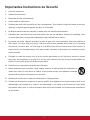 3
3
-
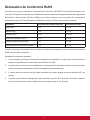 4
4
-
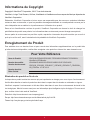 5
5
-
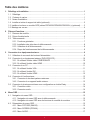 6
6
-
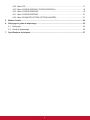 7
7
-
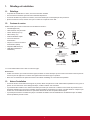 8
8
-
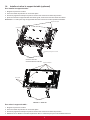 9
9
-
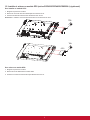 10
10
-
 11
11
-
 12
12
-
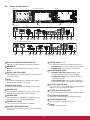 13
13
-
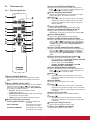 14
14
-
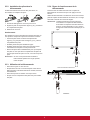 15
15
-
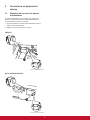 16
16
-
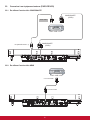 17
17
-
 18
18
-
 19
19
-
 20
20
-
 21
21
-
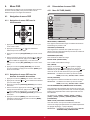 22
22
-
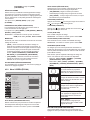 23
23
-
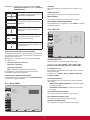 24
24
-
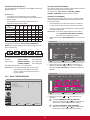 25
25
-
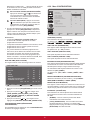 26
26
-
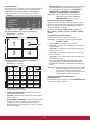 27
27
-
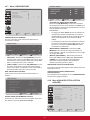 28
28
-
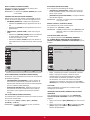 29
29
-
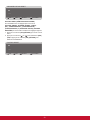 30
30
-
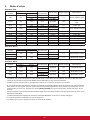 31
31
-
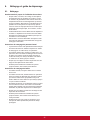 32
32
-
 33
33
-
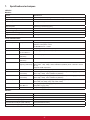 34
34
-
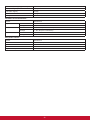 35
35
-
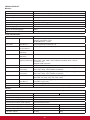 36
36
-
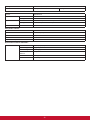 37
37
-
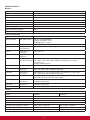 38
38
-
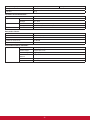 39
39
-
 40
40
-
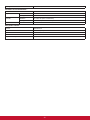 41
41
-
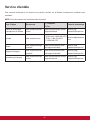 42
42
-
 43
43
-
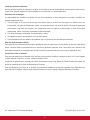 44
44
-
 45
45
ViewSonic CDP4635 Mode d'emploi
- Catégorie
- Téléviseurs
- Taper
- Mode d'emploi
- Ce manuel convient également à
Documents connexes
-
ViewSonic CDX4650-L Mode d'emploi
-
ViewSonic CDX5562 Mode d'emploi
-
ViewSonic CDP4260-TL Mode d'emploi
-
ViewSonic CDX5552 Mode d'emploi
-
ViewSonic CDX4952-S Mode d'emploi
-
ViewSonic CDP5562-L-S Mode d'emploi
-
ViewSonic CDE6510 Mode d'emploi
-
ViewSonic CDE5010-S Mode d'emploi
-
ViewSonic CDE5510-S Mode d'emploi
-
ViewSonic CD4233 Le manuel du propriétaire